
Съдържание
- Защо да използвате Xbox Elite контролер
- Приготвяме се да започнем
- Картониране на бутони с приложението Xbox Accessories
- Картографиране на ключовете с JoyToKey
Не много хора смятат, че Microsoft е сериозно, за да доведе своите Xbox опит за компютри. Каквато и да е причината, едва ли някой се съмнява, че компанията е сериозна. Всичко започна с Xbox Elite Controller, който Трябва да бъдеш мобилен по-рано тази година.
Xbox Elite Controller е първият сериозен хардуер на Microsoft, създаден специално за хардкор геймърите. Разкрита миналата година на изложението Entertainment Entertainment, Xbox Elite Controller предлага премия за качество на изработката и опции за персонализиране, които просто не са били приложими за редовния Xbox One Wireless Controller. Сред тези характеристики е възможността за свързване на контролера към компютър с Windows 10 за актуализации, персонализиране и картографиране на бутоните.

Ето как да използвате Xbox Elite Controller на компютри с Windows.
Защо да използвате Xbox Elite контролер
Преди да започнем, мисля, че е необходимо да отговорите на няколко очевидни въпроса за Xbox Elite Controller. Първият от тях е защо се притеснява да използва Xbox Elite Controller за PC игри изобщо? Защо да не използвате джойстик или игрална клавиатура?
Истината е, че и двете от тези опции са чудесни, ако сте собственик на компютърни игри. Контролерът Xbox Elite е идеален за геймърите не е роден за PC игри или предпочита контролер. Наличието на контролер означава да можеш да се облегнеш назад и да се насладиш на играта си без нещо в скута ти. Вече не сте привързани към непосредствената област пред компютъра ви за игри.

Прочетете: Xbox Elite Безжичен контролер за контрол
Чрез картографиране на ключове можете да решите кои бутони на Xbox Elite Controller да съвпадат с клавишите на клавиатурата. Игрите, които вече поддържат контролерите, безпроблемно се свързват с Xbox One Controller. При подходящите аксесоари няма никакви кабели, които да участват в настройката.
Приготвяме се да започнем
Преди да закупите Xbox Elite Controller от $ 149.99, помислете как искате да го използвате на вашия компютър. Отминаха дните, когато трябваше да избирате дали искате вашият контролер да е жичен или безжичен; Elite Controller управлява двата начина на взаимодействие с вашия компютър за игри. В комплект с контролера има оплетен мини-USB кабел, който ви позволява да зареждате и да се свързвате към вашия компютър.
Това, което не е включено в Xbox Elite Controller, е безжичният адаптер Xbox. Ще ви е необходим безжичният адаптер на Xbox, преди компютърът ви с Windows да може да комуникира с вашия контролер. Безжичният адаптер на Xbox струва $ 24.99 от Amazon.

Друго важно нещо, което трябва да разгледате, е операционната система, която сте инсталирали на компютъра си. Приложенията на Xbox за Windows и приложенията за Xbox аксесоари са начинът, по който Microsoft разширява опита на Xbox в компютъра ви. И двете са достъпни само за собствениците на Windows 10 и Xbox One. Наистина, трябва да имате компютър с Windows 10, който да е предварително зареден или да се възползвате от офертата за Windows 10 Upgrade, за да получите най-доброто от Xbox Elite Controller.

Прочетете: Как да използвате Xbox на Windows 10
Картониране на бутони с приложението Xbox Accessories
Изтеглете приложението Xbox Accessories, за да започнете да изобразявате бутоните за вашия Xbox Elite контролер. Ще бъдете ръководени през процеса на именуване на вашия контролер и ще получите обиколка на всички функции, които предлага.

Всяка игра на Windows, която вече разполага с поддръжка за контролери на Xbox 360, която притежавате, няма да изисква фина настройка, освен изтеглянето на приложението и избора на това, което бихте искали да се репликират от задната част на администратора.

Можете да дадете име на всяка конфигурация на контролера и да я присвоите на конкретен слот, така че да можете лесно да превключвате и изключвате от него. Има и опции за чувствителност на джойстика, яркост на логото и замяна на някои от функциите на контролера.
Картографиране на ключовете с JoyToKey
По някаква причина има много игри извън магазина на Windows, които не се предлагат с поддръжка за контролери. Обикновено това са игри, които зависят силно от въвеждането на мишката по някаква причина. Градове Скалинес е идеален пример. Steam изброява играта като частична поддръжка на контролера, но не работи с никакви контролери на компютъра. Това е, без да се добавят някои допълнителни ръце. Сложете в някаква работа и можете да направите всяка игра на всички поддръжка на вашия Xbox Elite контролер.
Най-добрият софтуер, който открих, е JoyToKey. След като вашият Xbox Elite контролер е свързан, можете да го присвоите да копирате действията на определени клавиши на клавиатурата. Например левият джойстик на безжичния контролер Xbox Elite може да репликира компютърна мишка. Бутоните могат да се представят като бутон А на вашия компютър.
Изтеглете JoyToKey от тук и извлечете файловете на безопасно място на вашия компютър. Няма инсталация сама по себе си, просто кликнете два пъти върху програмата, за да я отворите и започнете да картографирате ключовете на вашия контролер.
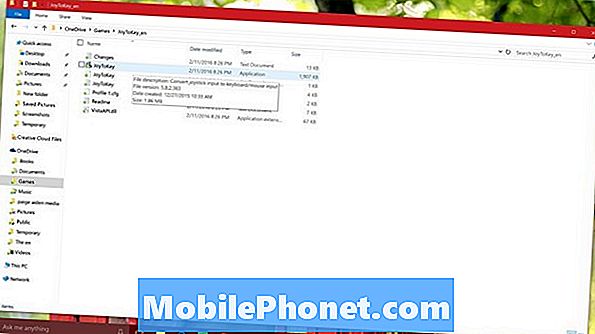
Когато започнете настройката, натиснете специфичен бутон на вашия контролер и JoyToKey ще ви каже кой бутон е с жълт цвят. За най-добри резултати, препоръчвам ви да получите списък с ключовете, които вашата компютърна игра изисква и след това да използвате Съветник за масово присвояване.
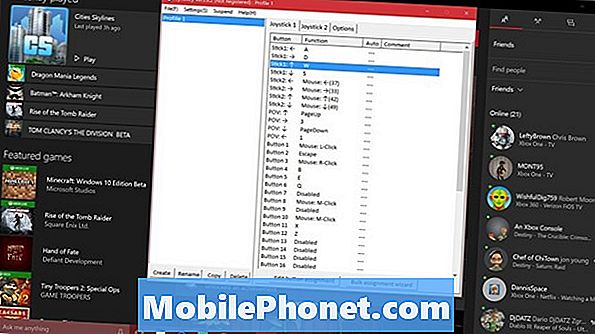
За да нагласите отделните клавиши, трябва да изберете бутона от списъка и да кликнете двукратно. Натиснете клавиша на клавиатурата, който искате да съпоставите.

Изберете мишка от списъка с опции, ако искате да свържете джойстика с контролера Xbox Elite с мишката.
Обърнете внимание, че ще трябва да стартирате JoyToKey, преди да играете игри, за които трябва да съпоставите ключовете. Приложението прави това малко по-лесно, като ви позволява да я стартирате за конкретни игри в менюто Настройки. Обърнете внимание, че игрите на Xbox Live, изтеглени през Магазина на Windows, не трябва да изискват от вас да правите каквото и да е ключово картографиране.
Успех с вашия Xbox Elite Wireless Controller.


